3 лучших резака 3GP, которые вы можете использовать на Windows и Mac
Файл 3GP — это тип мультимедийного файла, поддерживаемый устройствами с поддержкой 3G. Это уменьшенная версия формата MP4, созданная для уменьшения размера файлов, чтобы мобильные телефоны могли воспроизводить на них видео. Чтобы обрезать файлы 3GP, мы покажем вам несколько простых программ, которые вы можете использовать онлайн и офлайн. Вам просто необходимо дочитать этот отрывок до конца, чтобы узнать, какой Обрезчик видео 3GP наиболее поможет вам.

- Часть 1. Лучшие фрезы 3GP
- Часть 2. Сравнительная таблица преобразователей
- Часть 3. Часто задаваемые вопросы о резаках 3GP
Часть 1. Лучшие фрезы 3GP
Здесь вы можете найти подборку самых популярных видеорезаков 3GP, доступных сегодня на рынке! У вас есть выбор между онлайн или оффлайн методом для выполнения вашей задачи.
1. Видеоконвертер Vidmore
В Видео конвертер Vidmore является номером один и наиболее уважаемым видеорезаком 3GP, который вы можете загрузить на свое устройство. Благодаря своим возможностям редактирования аудио и видео, это наиболее широко используемый инструмент для резки видео на рынке. Кроме того, он имеет удобный интерфейс, позволяющий быстро и эффективно работать с аудио- и видеофайлами. В результате, если вы хотите уменьшить размер файлов 3GP за короткий период времени, Vidmore Video Converter — лучший из доступных вариантов. Кроме того, как указывалось ранее, эта программа хорошо подходит для использования как с операционными системами Mac, так и с Windows.
Этот профессиональный инструмент для резки видео поддерживает более 200 различных типов аудио- и видеофайлов. Кроме того, плохое интернет-соединение — это неизбежная составляющая повседневной жизни, которой вы не можете избежать. С точки зрения преобразования видео, Vidmore Video Converter — это надежный инструмент, который хорошо работает даже при медленном интернет-соединении. Если вы хотите внести изменения в файл, вы можете сохранить его в выбранном вами формате. Вы также можете получить подробное описание обрезки файлов 3GP с помощью этой программы на этой странице.
Шаг 1: Загрузите 3GP Video Cutter
Выбрав один из Скачать значки внизу, вы можете скачать и установить программу 3GP video cutter на свой компьютер. После того, как вы закончили установку программы на свое устройство, вам необходимо ее активировать.
Шаг 2: Загрузите файлы 3GP
Чтобы начать процесс загрузки аудиофайлов с вашего Папка, нажать на Добавить файлы кнопку, расположенную в верхнем левом углу страницы, чтобы начать процесс. Вы также можете выбрать Плюс войдите в центральный интерфейс окна, щелкнув по нему, что является еще одним вариантом.
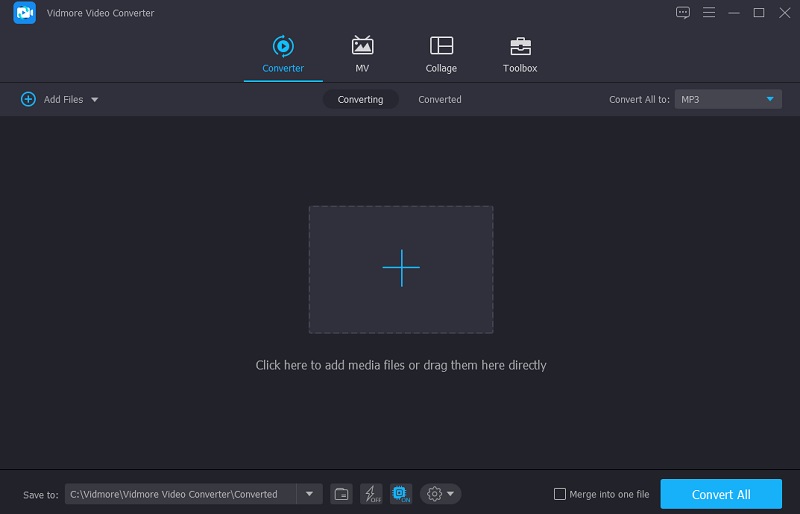
Шаг 3: перейдите в раздел обрезки
Выбрать Ножницы символ под миниатюрой видео, как только ваш файл 3GP будет помещен в График. После этого начните удалять нежелательные области вашего 3GP-файла, постепенно перемещая левый и правый ползунки видео. Вы также можете вручную ввести время начала и окончания видео. После завершения нажмите правую Сохранить кнопка.
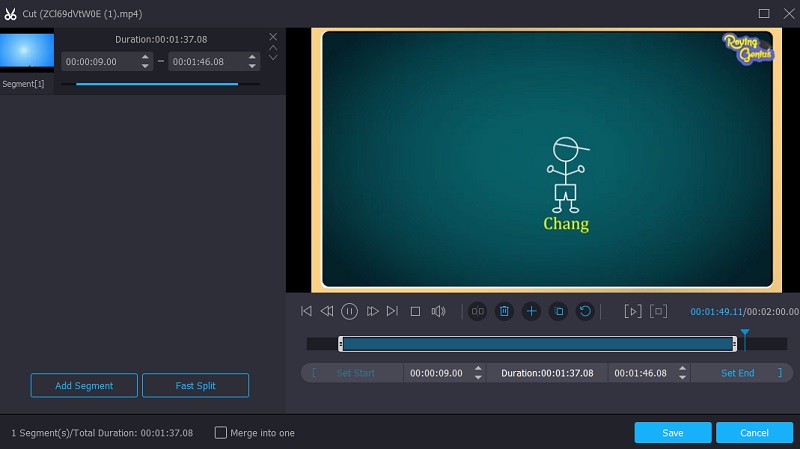
Шаг 4: Конвертируйте видео 3GP
После того, как вы завершите все улучшения, указанные ниже, вы можете навсегда применить сделанные вами изменения, щелкнув значок Конвертировать все кнопку внизу страницы. И теперь вы сделали!
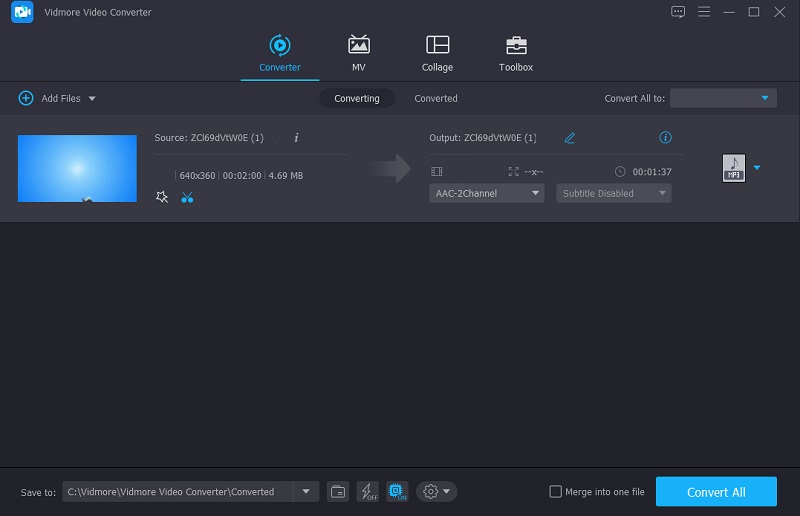
2. 123 приложения
Еще один простой в использовании инструмент, на который вы можете положиться при вырезании ваших любимых файлов 3GP, — это 123Apps Video Trimmer. Это также веб-программа, которая предлагает более 300 форматов аудио- и видеофайлов. Другое дело, что вы можете легко управлять этим видеотриммером благодаря встроенным дружественным функциям. Поэтому это идеально подходит для тех пользователей, которые только начинают работать видеоредакторами, или для тех, кто хочет вырезать ненужные части своих видеоклипов.
Имея это в виду, вот простое руководство по использованию 123Apps Video Trimmer для обрезки файлов 3GP.
Шаг 1: Перейдите на официальную страницу 123Apps Video Trimmer. Оказавшись на главной странице, нажмите кнопку Открыть файл кнопку и загрузите файл 3GP с вашего Папка.
Шаг 2: После загрузки файла 3GP в видеотриммер перейдите Оставил а также Правый ползунок пока вы не получите желаемую версию вашего видео. Вы также можете установить Начало а также Конец время указанного клипа.
Шаг 3: Если вы получили желаемый фрагмент файла 3GP, теперь вы можете экспортировать его, щелкнув значок Сохранить и ждите, пока ваше видео будет закодировано.
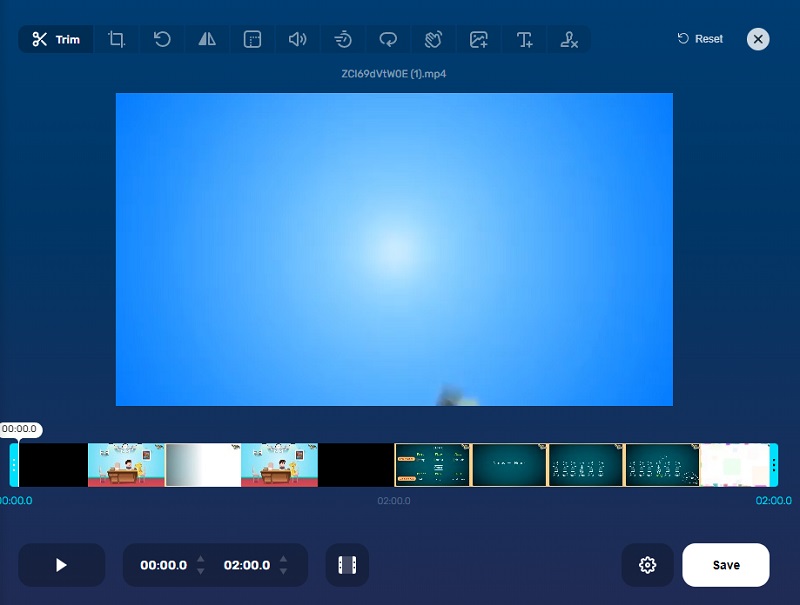
3. Видео 2 Редактировать
Video 2 Edit — это еще один онлайн-триммер для видео, который вы можете использовать для обрезки видео до нужного размера. Само собой разумеется, что если вы предпочитаете инструмент, предназначенный только для резки видео, этот инструмент для вас. Video 2 Edit имеет простой в использовании интерфейс, который позволяет пользователям без труда работать с режущим инструментом. Кроме того, он поддерживает более 300 типов аудио- и видеофайлов в дополнение к упомянутым выше. Вот небольшое руководство о том, как обрезать файлы 3GP в Video 2 Edit, чтобы следовать ему.
Шаг 1: Зайдите в свой браузер и найдите Video 2 Edit. После перехода к основному интерфейсу загрузите файл 3GP на Выбрать файл кнопка.
Шаг 2: После загрузки файла 3GP на График, введите время начала и окончания видео.
Шаг 3: Наконец, нажмите кнопку Начало кнопку для загрузки обрезанного файла 3GP.
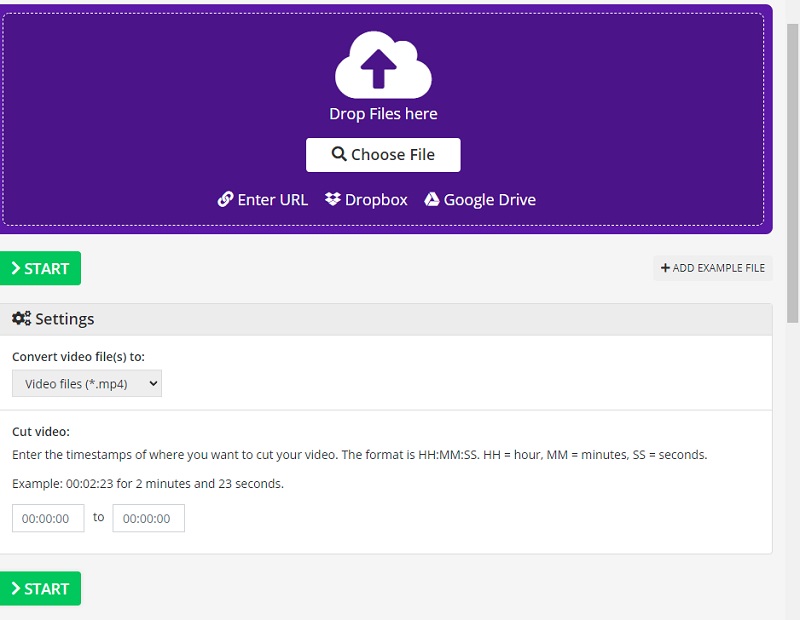
Часть 2. Сравнительная таблица преобразователей
На этой странице мы собрали список лучших видеорезаков 3GP, доступных онлайн и офлайн. Благодаря этой сравнительной таблице у вас будет полное представление о сходствах и различиях между этими инструментами.
- особенности
- Поддержка Mac и Windows
- Легко использовать
- Несколько инструментов редактирования
| Видео конвертер Vidmore | 123Приложения | Видео 2 Править |
Часть 3. Часто задаваемые вопросы о резаках 3GP
Является ли 3GP таким же, как MP4?
3GP — это контейнерный формат, похожий на MP4, но с большим упором на минимальные требования к объему памяти и пропускной способности.
Рекомендуется ли конвертировать файл 3GP в MP4 перед нарезкой?
На самом деле разницы не будет, потому что файл 3GP — это тип файла, который открыт на большинстве мультимедийных устройств.
Какое приложение я могу использовать, чтобы вырезать файл 3GP?
Вы можете использовать InShot, VivaVideo и KineMaster, чтобы нарезать файлы 3GP на мобильных устройствах.
Вывод
На этом сегодняшняя статья заканчивается! С помощью наиболее популярных онлайн и оффлайн программ, перечисленных выше, вы сможете обрезать ненужные части вашего самого ценного файла. Что касается лучшего 3GP резак, вы можете использовать Vidmore Video Converter, инструмент, который работает с максимальной производительностью.
Видео-советы
-
Решения 3GP
-
Видео резак
-
Видео конвертер


